Ekraani eraldusvõime konfiguratsioon Windowsis

- 4269
- 1381
- Salvatore Hirthe
Kui opsüsteemi pole teie uude arvutisse installitud, võite töö alguses oodata probleemi - kuva töötab madala eraldusvõimega režiimis. Kuidas seda algajale aru saada? Lihtsalt - ostsite moodsa maatriksiga sülearvuti või monitori ja Windowsi pilt näeb välja nagu vanade monitoride pilt. Või äkki ekraanil olevaid elemente ei kuvata täielikult? Kui jah, peate luba parandama.

Windowsi kasutajad saavad ekraaniseadet iseseisvalt reguleerida.
Mis on "resolutsioon"?
Monitori üks peamisi omadusi on selle eraldusvõime. See on maksimaalne pikslite arv, mida näete vertikaalselt ja horisontaalselt. Sellest lähtuvalt on üks piksl minimaalne element, millest pilt moodustatakse. Kaasaegsete arvutimaatriksite jaoks on pikslite arvu standard 1920 × 1080, vähemalt 1366 × 1768. Uus tehnika toetab kõrgemaid väärtusi. Selle monitori väärtuse saate teada kasutusjuhendist (ja mõnikord otse kastist).
Oluline. Pole vaja osta ainult kõrgekvaliteediline ekraan, vaid ka selle täieliku toe võimaldamine teie Windowsi versioonis. Vale eraldusvõime on igale kasutajale ebamugavused. Selle väärtus Windows OS -is võib järgmise värskenduse tõttu muutuda, valesti installitud draiverid või programmid. Kuid kuvari õige toimimise tagastamine on üsna lihtne.Kuidas kehtestada õige resolutsioon?
Monitori õiged parameetrid on olulised mitte ainult mängudes ja video vaatamisel. Iga spetsialist - alates disainerist kuni finantseerijani - märkab hõlpsalt, et lauaarvuti elemendid on väiksemad ja pildid pole piisavalt üksikasjad. Õnneks, kui te pole selle olukorraga rahul - saate vigu tavapärastel viisidel kõrvaldada.
Meetod 1
Kuva konfiguratsiooni muutmiseks Windowsis ...:
- Peate minema uude juhtpaneeli (kui kasutate kümmet). Kui Windowsi versioon on erinev, leidke standardsest juhtpaneelil "ekraaniparameetrid".
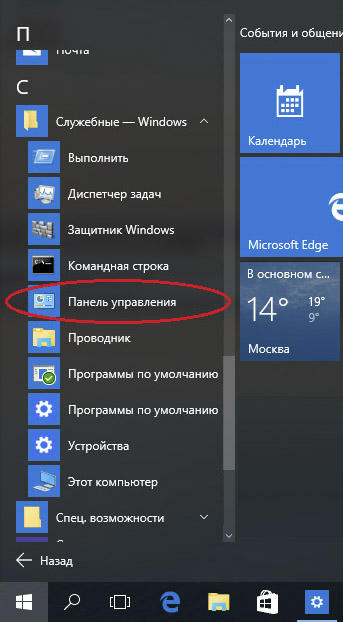
- Leidke link punktile "Lisaparameetrid ..." ja järgige seda.
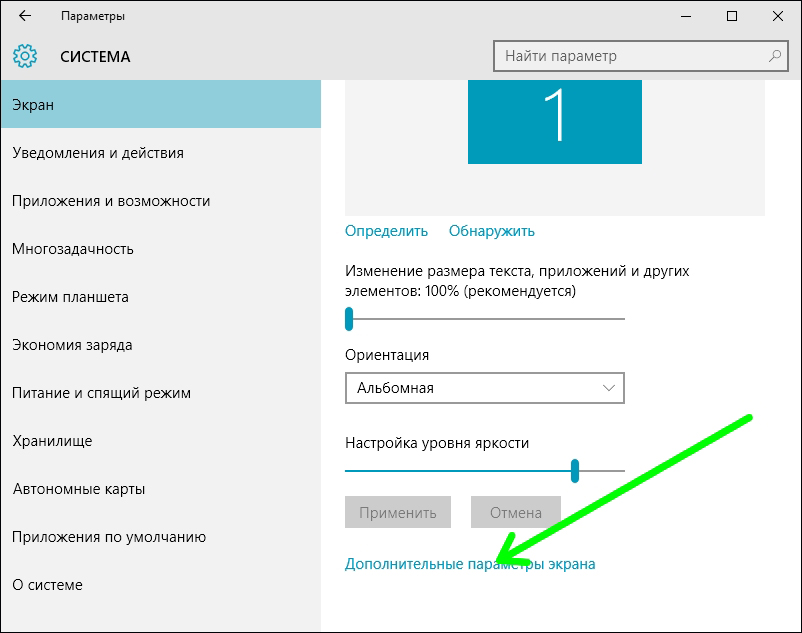
- Valige soovitatud väärtus ja salvestage muudatused, vajutades vastavat nuppu. Kui "soovitatud" märgiga pole mõtet, installige videokaardi draiverid.
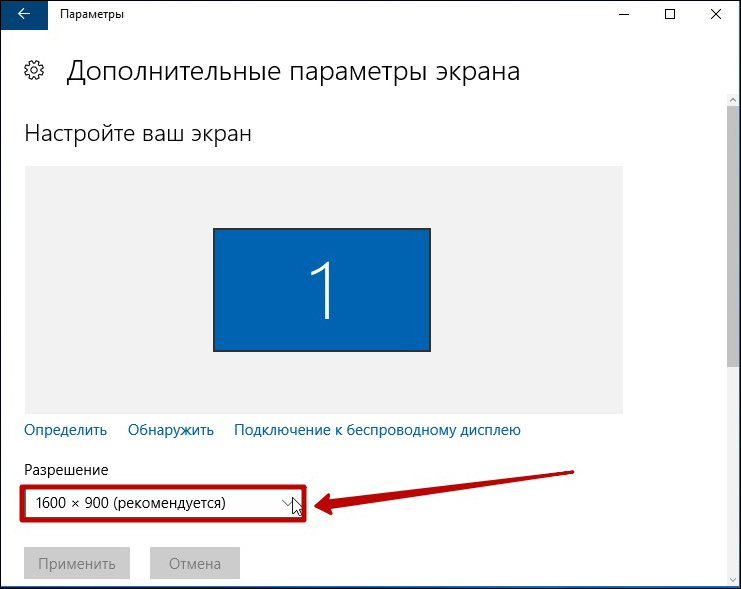
2. meetod
Seda valikut saab kasutada Windows 7 ja varasemates versioonides.
- Monitori sätete muutmine siin on lihtsam - minge klassikalisse juhtpaneeli. Valige paneeli suvanditest menüü "Screen".
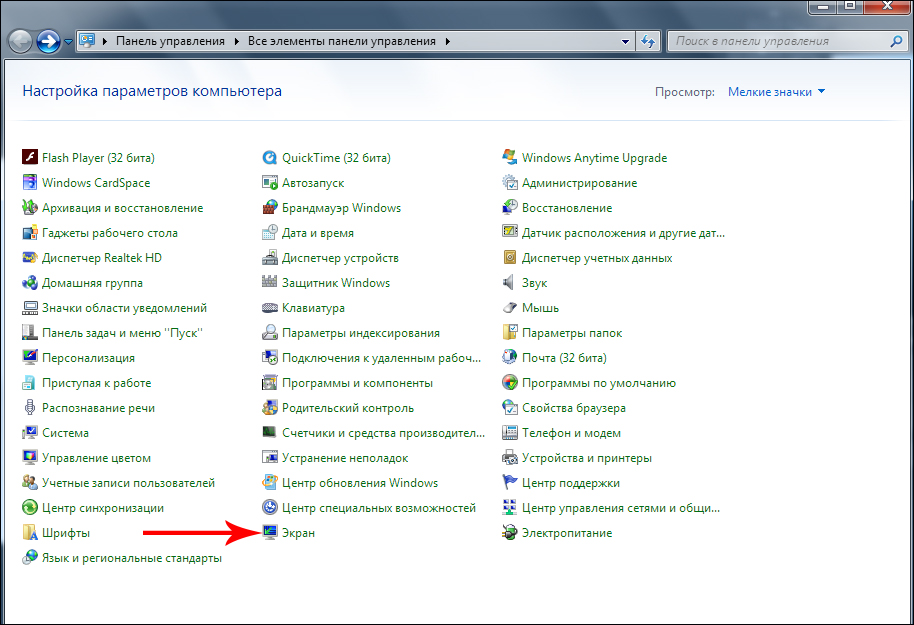
- Leidke peaaknast vasakul vajalik menüüelement. Seda nimetatakse "ekraani eraldusvõime seadistamiseks".
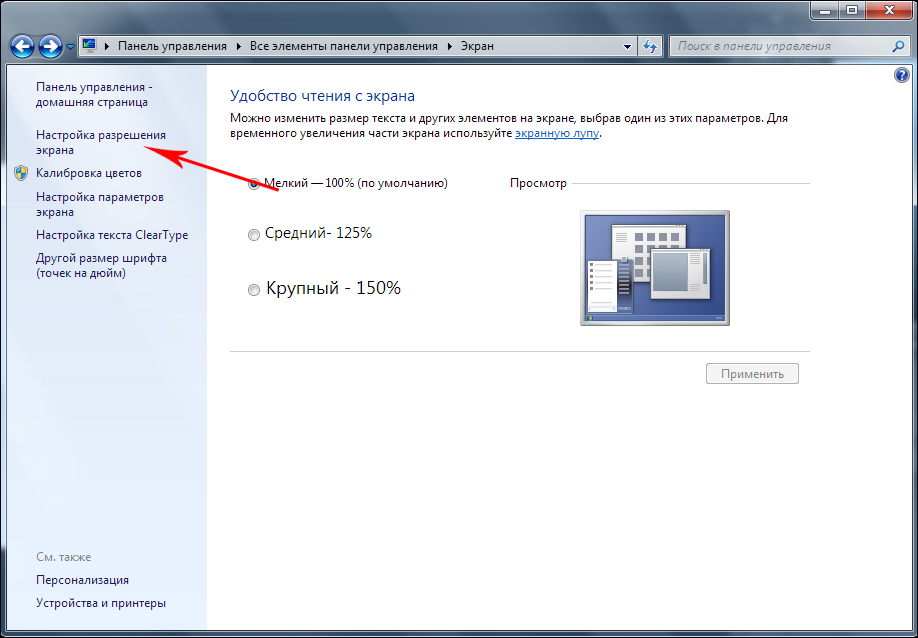
- Määra vajalikud väärtused. Siin saate valida ka ekraani orientatsiooni.
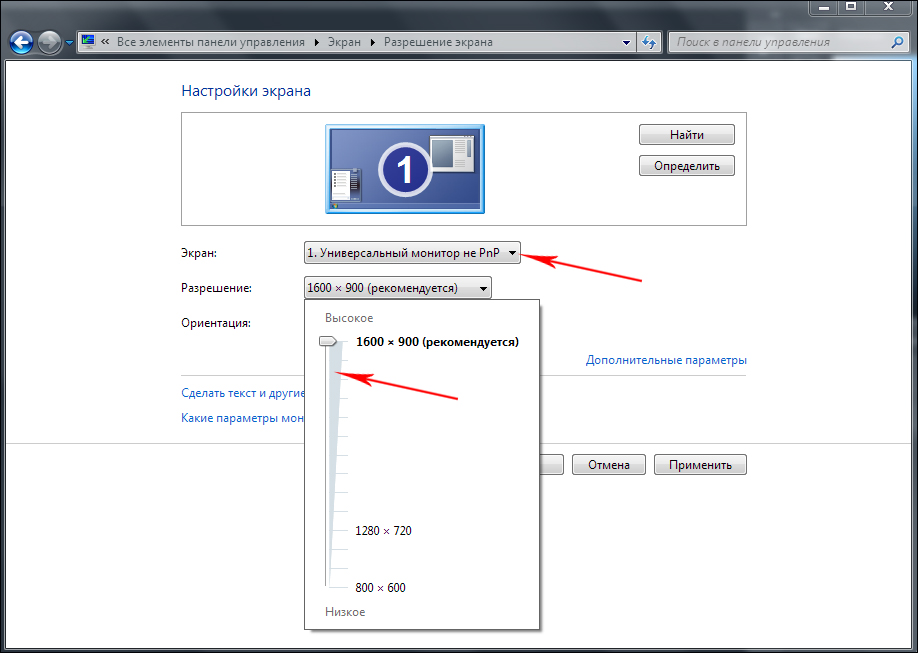
- Veenduge, et kõik oleks õigesti tehtud. Pärast seda hoidke muudatusi.
järeldused
Oleme õppinud redigeerima arvuti ühte peamist omadust. Et teada saada, kas tegite kõik õigesti - proovige alla laadida soovitud eraldusvõime ja avage see täisformaadilises režiimis.
Teil on küsimusi jäänud? Küsige julgelt artikli kommentaarides arusaamatu kohta. Jagage meie materjale sõpradega - ja nad on teile tänulikud!
- « Viga 777 põhjused ja kuidas seda ühenduse tõrke modemi MTS -is parandada
- MacBooki puhastamine viirustest »

